ChercherInstaller Net Framework 10 sur Windows 3.5?Lors du téléchargement et de l'installation de Net Framework 10 sur Windows 3.5,parfoisÉchec avec différentes erreurs 0x800F0906或0x800f081f?
Ne t'inquiète pas iciSous windows 10Aucune erreur地Installer Net Framework 3.5Le moyen le plus simple et le meilleur .
Table des matières
Qu'est-ce que .Net Framework ?
Le .NET Framework est une partie importante de nombreuses applications s'exécutant sur la plate-forme Windows.Cette fonction fournit les fonctions nécessaires au fonctionnement normal de ces applications.Logiquement, avant d'installer ces applications, nous devons activer le .NET Framework sur l'ordinateur.Pour les développeurs, le .NET Framework fournit un modèle de programmation cohérent pour la création d'applications.Si vous utilisez le système d'exploitation Windows, le .NET Framework est peut-être déjà installé sur votre ordinateur.Plus précisément, Windows 8.1 est livré avec .NET Framework 4.5.1 et Windows 10 est livré avec .NET Framework 4.6.
Windows 10 a .NET Framework 4.5 pré-installé, mais de nombreuses applications développées sous Vista et Windows 7 nécessitent l'installation simultanée de .NET Framework v3.5 et 4.5.À moins que vous n'installiez la version requise (.net 3.5), ces applications ne fonctionneront pas sous Windows 10 et 8.1.Lorsque vous essayez d'exécuter une telle application, Windows 10 vous invite à télécharger et à installer .NET Framework 3.5 à partir d'Internet.Mais parfoisLors de l'installation de net framework 10 sur Windows 3.5,安裝失敗,錯誤0x800F0906和0x800F081F。De plus, même si vous essayez d'ajouter des fonctionnalités .NET 3.5 via le panneau de configuration, cela entraînera
Windows n'a pas pu terminer la modification demandée.
Windows ne peut pas se connecter à Internet pour télécharger les fichiers nécessaires.Assurez-vous que vous êtes connecté à Internet et cliquez sur « Réessayer » pour réessayer.Code d'erreur : 0x800f081fOu 0x800F0906.
Si vous rencontrez toujours le problème de l'installation de .NET Framework 10 sous Windows 8.1 ou Windows 3.5, nous vous proposons ici le moyen le plus simple et le plus simple dePermanentRéparationWindows 10 net framework 3.5 erreur 0x800F081FEt erreur d'installation de net framework 3.5 0x800f0906.
Comment installer .Net Framework 10 sur Windows 3.5
Windows 10 est préinstallé avec .NET Framework 4.5, mais de nombreuses applications développées à l'époque de Vista et Windows 7 nécessitent l'installation simultanée de .NET Framework v3.5 et 4.5.À moins que vous n'installiez la version requise, ces applications ne fonctionneront pas.Lorsque vous essayez d'exécuter une telle application, Windows 10 vous invite à télécharger et à installer .NET Framework 3.5 à partir d'Internet.
Activer .NET Framework 3.5 à la demande lors de l'installation de l'application
Si une application nécessite .NET Framework 3.5, mais ne peut pas trouver une application qui active cette version sur votre ordinateur, elle affichera la boîte de message suivante pendant le processus d'installation ou lorsque l'application est exécutée pour la première fois.Dans la boîte de message, sélectionnez « Installer cette fonctionnalité » pour activer .NET Framework 3.5.
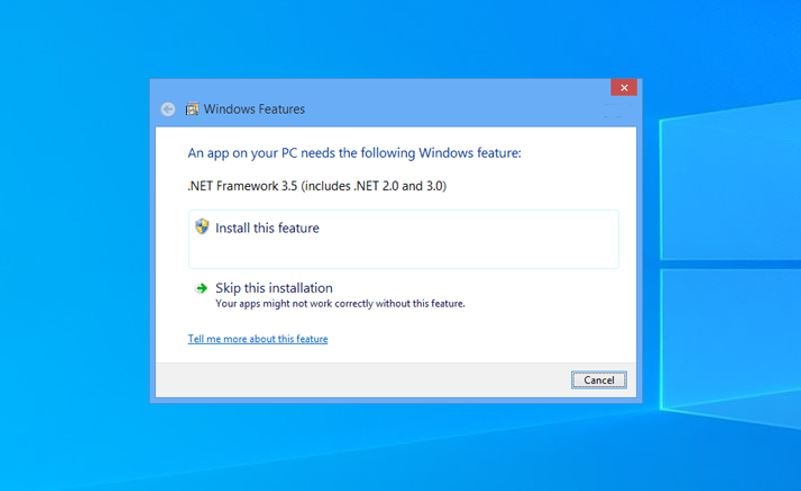
Cette option nécessite une connexion Internet.Mais parfois, lorsque .net Framework 10 est activé sur un ordinateur Windows 3.5, il ne peut pas être terminé en raison d'un code d'erreur différent (par exemple, Windows ne peut pas terminer la modification demandée).Erreur 0x800F0906, L'erreur doit être0x800F081F.
Activer .NET Framework 3.5 dans le panneau de configuration
De plus, vous pouvez activer cette fonctionnalité via les programmes et fonctions Windows.Pour activer les fonctionnalités de .net Framework 3.5 sous Windows, accédez à l'option "Panneau de configuration" -> "Programmes et fonctionnalités" -> "Activer ou désactiver les fonctionnalités Windows".Choisissez .NET Framework 3.5 ici (y compris 2.0 et 3.0)
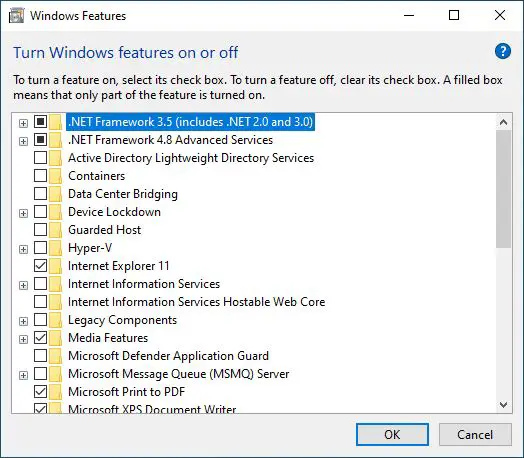
Cliquez ensuite sur "OK", ce qui installera ou activera la fonctionnalité Net Framework 3.5.Mais parfois lors de l'activation de la fonction, vous verrez le message d'erreur suivant Windows ne peut pas se connecter à Internet pour télécharger les fichiers requis.Assurez-vous que vous êtes connecté à Internet et cliquez sur « Réessayer » pour réessayer.錯誤代碼0x800F0906、0x800f0907或0x800f081f。
Si vous rencontrez toujours cette erreur et que vous ne pouvez pas installer .net Framework 10 sur votre ordinateur Windows 3.5.Ici, nous avons une technique simple et 100% efficace pour résoudre ce problème.
Réparer l'erreur 10x3.5f0f et 800x081F0 de Windows 800 .net Framework 0906
L'invite de commande Windows est le meilleur endroit pour effectuer n'importe quelle tâche facilement et sans erreur.Vous pouvez également activer le même .net Framework 10 pour Windows 3.5 à l'aide de la ligne de commande.Cependant, avant d'exécuter la ligne de commande en premier, vous devez télécharger le package net framework 3.5.Téléchargez ce fichier à partir du lien de téléchargement désigné ci-dessous.
Remarque : Il s'agit d'un fichier zip. Une fois le téléchargement terminé, copiez le fichier zip téléchargé et placez-le sur le lecteur d'installation de Windows (votre lecteur C).
Télécharger microsoft-windows-netfx3-ondemand-package.cab
現在Ouvrir une invite de commande élevée.Lorsque l'invite de commande de l'administrateur s'ouvre, tapez les commandes suivantes telles quelles.Appuyez ensuite sur Entrée pour exécuter la commande.
Dism.exe /En ligne/Activer la fonction/Nom de la fonction : NetFX3 /Source : C:/LimitAccess
Remarque : C ici est le lecteur d'installation de Windows, où vous pouvez copier Microsoft Windows netfx3 ondemand package.cab.Si le lecteur d'installation est différent, remplacez C par le nom du lecteur d'installation.
Description de la commande
- /En ligne:Recherchez le système d'exploitation que vous exécutez (pas une image Windows hors ligne).
- /Enable-Feature/FeatureName : NetFx3 spécifie que vous souhaitez activer .NET Framework 3.5.
- / Tout: Activez toutes les fonctionnalités parentes de .NET Framework 3.5.
- /LimitAccess : Empêchez DISM de contacter Windows Update.
Attendez que l'opération soit terminée à 100%, vous recevrez le message "Opération terminée".Cela activera l'une de nos fonctionnalités .net Framework 3.5 défectueuses.Maintenant, installez tout logiciel pour lequel vous n'avez pas reçu le message :Votre PC a besoin des fonctionnalités Windows suivantes : .Net Framework 3.5(Y compris .NET 2.0 et 3.0)
Activer Net Framework via le support d'installation
Vous pouvez également utiliser le support d'installation pour effectuer le même processus.Pas besoin de télécharger Microsoft-windows-netfx3-ondemand-package.cab.Ici, comment ajouter des points en premier.Insérez votre support d'installation ou installez l'ISO pour la version Windows 10 et notez la lettre du lecteur.(Si vous avez un fichier image ISO, il vous suffit de faire un clic droit dessus et de sélectionner l'option de montage)
Ouvrez une invite de commande élevée (exécutez en tant qu'administrateur).Tapez la commande suivante ici et appuyez sur Entrée pour exécuter la ligne de commande.
DISM/En ligne/Activer la fonction/Nom de la fonction : NetFx3/All/LimitAccess/Source : x : sourcessxs
(Remplacez "X" par la lettre de lecteur correcte de la source d'installation)
Le processus d'exécution devrait progresser jusqu'à l'achèvement à 100 %.Redémarrez maintenant Windows 10 après cela.
Maintenant, après le redémarrage, .NET Framework 3.5 (y compris .NET 2.0 et 3.0) sera disponible sur l'ordinateur.Si vous accédez à la boîte de dialogue "Activer ou désactiver des fonctionnalités Windows", vous remarquerez le haut.Sélectionnez maintenant l'option NET Framework 3.5.
c'estInstaller net framework 10 sur Windows 3.5Le moyen le plus simple et le plus simple.Installez .new framework 10 sur Windows 3.5時出現0x800F0906、0x800f0907或0x800f081f等不同錯誤.
Réparer Windows 10 .net framework 3.5 non installé, erreur Windows 10 .net framework 3.5 0x800f081f,Infrastructure réseau Windows 10 3.5安裝錯誤0x800F0906、0x800f0907或0x800f081f的問題。Si vous avez des questions, des suggestions ou de nouvelles méthodes pour activer .net Framework 10 sur Windows 3.5, vous pouvez partager avec nous à tout moment.

![Correction de l'erreur 0x800F0906 ou 0x800f081f [Installer Net Framework 10 sur Windows 3.5]](https://oktechmasters.org/wp-content/uploads/2021/01/3662-Install-net-framework-3.5-on-windows-10-846x530.jpg)
![[Corrigé] Microsoft Store ne peut pas télécharger d'applications et de jeux](https://oktechmasters.org/wp-content/uploads/2022/03/30606-Fix-Cant-Download-from-Microsoft-Store.jpg)
![[Corrigé] Le Microsoft Store ne peut pas télécharger et installer des applications](https://oktechmasters.org/wp-content/uploads/2022/03/30555-Fix-Microsoft-Store-Not-Installing-Apps.jpg)

